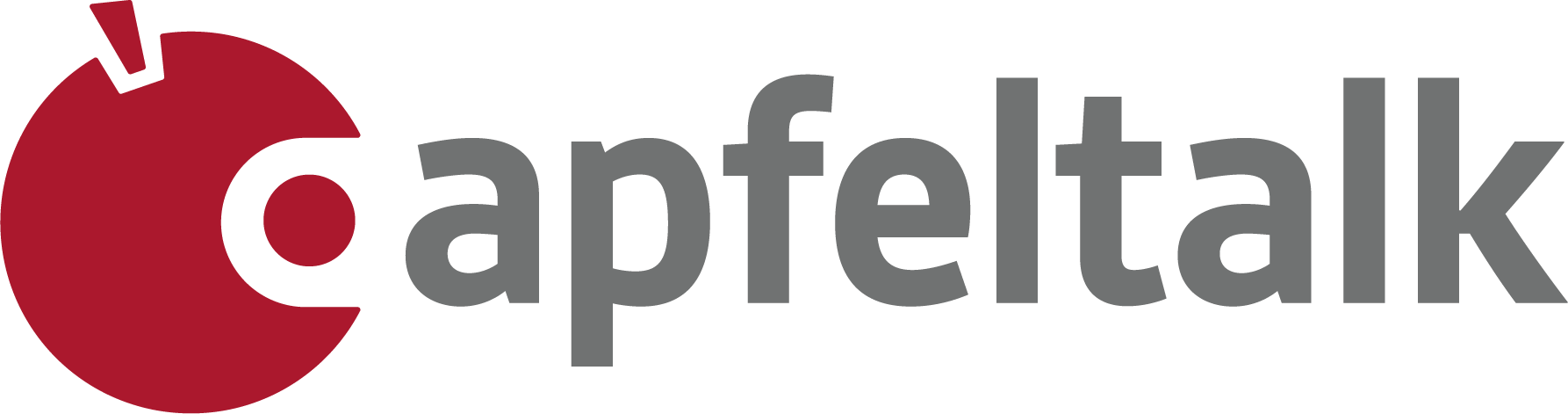- Registriert
- 19.05.21
- Beiträge
- 46
Hallo, weiß hier vielleicht jemand zufällig, wie ich eine PDF Datei durchsuchbar machen kann?
ich nutze auf meinem iPad eine App, mit der ich scannen kann, also dass die gescannten Bilder, auch automatisch in eine PDF umgewandelt werden. Ich habe gestern eine dieser PDF Dateien in GoodNotes eingefügt, womit ich in der Schule hauptsächlich arbeite. Musste ich feststellen, dass ich in GoodNotes deine Suchbegriffe eingeben kann. Meine Frage ist nun, wie ich diese PDF Dateien durchsuchbar machen kann? Also das ich bestimmte Suchbegriffe bei GoodNotes in der Suchfunktion eingeben kann und diese dann in der PDF Datei angezeigt werden.
könnte mir das bitte jemand erklären ?
brauche das dringend für die Schule
ich nutze auf meinem iPad eine App, mit der ich scannen kann, also dass die gescannten Bilder, auch automatisch in eine PDF umgewandelt werden. Ich habe gestern eine dieser PDF Dateien in GoodNotes eingefügt, womit ich in der Schule hauptsächlich arbeite. Musste ich feststellen, dass ich in GoodNotes deine Suchbegriffe eingeben kann. Meine Frage ist nun, wie ich diese PDF Dateien durchsuchbar machen kann? Also das ich bestimmte Suchbegriffe bei GoodNotes in der Suchfunktion eingeben kann und diese dann in der PDF Datei angezeigt werden.
könnte mir das bitte jemand erklären ?
brauche das dringend für die Schule